
¿Quieres dejar de recibir ciertos mensajes molestos en tu bandeja entrada de Gmail? ¿Hay contactos de los que no quieres saber más, particulares o empresas? No te preocupes, en este artículo te enseñamos como deshacerte de ellos, es muy fácil.
Bloqueo directo
Cuando recibes un mail en tu bandeja de entrada y haces click en él, accedes al mensaje. Si te fijas en el icono de respuesta, justo debajo del icono de la impresora, verás que hay una pestaña al lado. Si clickas en ese menú, te saldrán una serie de opciones, elige la que dice «Bloquear a (nombre del remitente). Al hacerlo, todos los próximos mensajes que te envíe ese contacto irán a parar directamente a la bandeja de spam. Aquí podéis ver un pantallazo del menú anteriormente mencionado:
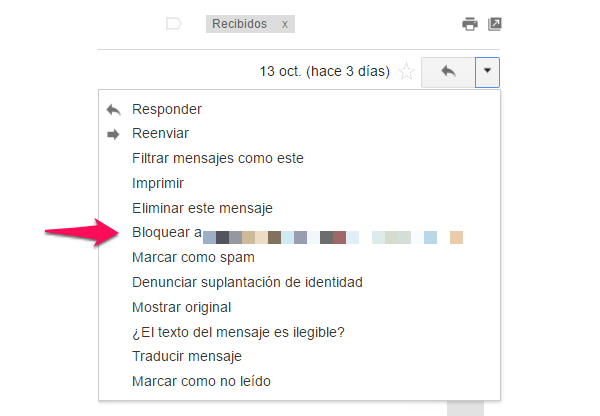
Algunos os preguntaréis. ¿Y qué diferencia hay entonces con marcar la opción «Marcar como spam«, si el destino del mensaje es el mismo? La diferencia está en que si le dais a la opción «Marcar como spam», el mensaje efectivamente se irá a la carpeta de spam, pero sólo ese mensaje. Con la opción «Bloquear a XXX», todos los mensajes de ese remitente irán a spam.
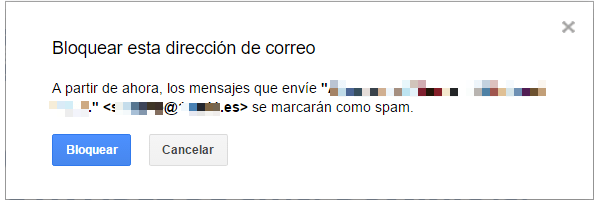
¿Hay opción de desbloqueo? Por supuesto, si vuelves al mismo mensaje, que ahora se alojará en la bandeja de spam, encontrarás el mismo menú con la diferencia de que, en lugar de aparecer la opción de «Bloquear a XXX», aparece una de «Desbloquear a XXX«. Márcala y listo, los mensajes de ese remitente volverán a la bandeja de entrada, como si nada hubiera ocurrido.

Crear un filtro
Con la opción del bloqueo no se elimina el mensaje directamente, sino que se envía a la bandeja de spam, que periódicamente se vacía sola. Si igualmente quieres asegurarte de que el mensaje de esta persona se elimina, lo que puedes hacer es crear un filtro que reconozca al remitente y directamente elimine sus mensajes. Esto es lo que tienes que hacer: debes dirigirte al icono del engranaje, en la esquina superior derecha de tu bandeja de entrada, y hacer click en él. Al hacerlo te aparecerá un pequeño menú, del que debes seleccionar la opción «Configuración«.
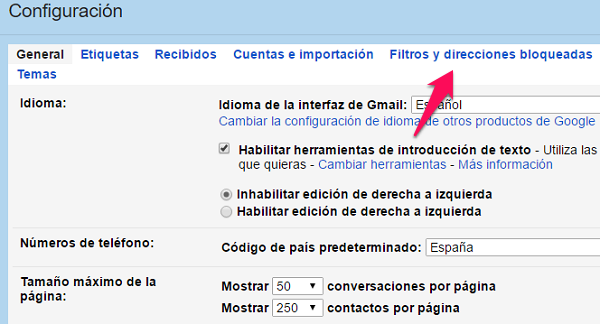
Llegaremos entonces a un menú bastante lleno de posibilidades, céntrate en la que pone «Filtros y direcciones bloqueadas«. Haz click y entrarás en el menú para crear filtros.
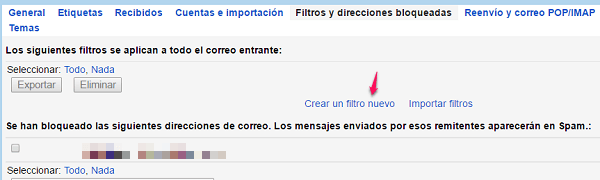
Si os fijáis, en esta opción podemos ver todos los remitentes que tenemos bloqueados, y tenemos la opción de desbloquearlos. Igualmente, lo que nos interesa es la opción «Crear un filtro nuevo«. Le damos, y encontramos entonces un formulario para rellenar. Nos interesa la primera opción, la que pone «De», porque hace referencia al remitente. Ahí escribimos el del contacto en cuestión, y hacemos click en «Crear un filtro con estos criterios de búsqueda«.
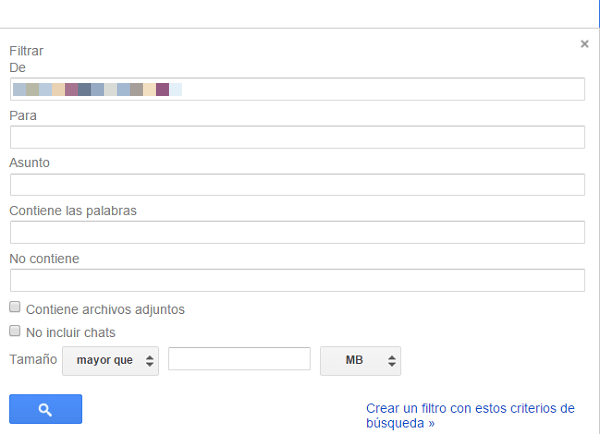
Al hacerlo, nos aparece un último menú con las opciones posibles, es decir qué queremos que ocurra cuando recibamos un mensaje de este remitente. La opción que tienes que marcar es «Eliminar«, y tras eso, «Crear filtro«. De esta manera, los mensajes que envíe esa persona irán directamente a la papelera de reciclaje. Adiós, adiós.
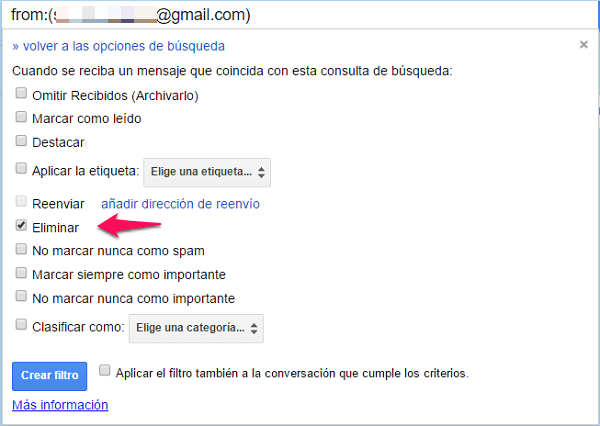
Estas son las dos opciones más rápidas para deshaceros de un contacto indeseado, esperamos que os haya sido de utilidad para que tengáis una bandeja de entrada de Gmail mucho más tranquila en el futuro.




